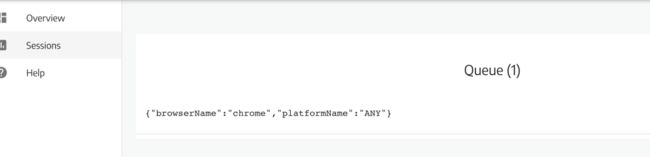软件测试 | 测试开发 | 跨平台设备管理方案 Selenium Grid
Selenium Grid 是 Selenium 的三大组件之一,它可以在多台机器上并行运行测试,集中管理不同的浏览器版本和浏览器配置。通过将客户端命令发送到远程浏览器的实例, Selenium Grid 允许在远程计算机 (虚拟或真实) 上执行 WebDriver 脚本. 它旨在提供一种在多台计算机上并行运行测试的简便方法。
官方文档:https://www.selenium.dev/
使用场景
场景一: 实现分布式执行测试,提高执行效率
比如:我们有 1000 条用例执行,如果在本机执行,一条用例耗时 100 秒,执行完成则需要大约 27 小时 1000*100/60/60=27个小时。如果让这些用例并发执行,比如分配 6 台计算机,每个计算机执行 1000/6 大约 166 条用例,那时间大约节省了 6 倍,原来需要大约 27 个小时,现在可能只需要 4.5 个小时左右就基本完成了, 分布式并发执行可以让我们用例的执行总时长指数级的缩小,从而效率得到很大的提升。
场景二: 解决浏览器兼容性问题
比如还是 1000 条用例,需要分别在 Chrome、Firefox、Edge、Safari 这些浏览器上都执行一遍,保证每个浏览器上都能正常执行,测试浏览器的兼容性。这时也可以使用 Selenium Grid,通过 Selenium Grid 将这些请求分发到不同的系统、不同浏览器中执行。这些浏览器可以分别布署在不同的计算机中比如可以布署在 Linux 、Windows、Mac 上都可以,作为它的 Node 结点,从而解决兼容性测试的问题
新特性
Selenium Grid 4 是一个全新的工具,它能够支持完全分布式的测试。Selenium Grid4 也兼容了之前 Selenium Grid3 的工作模式,在 Selenium Grid3 的基础上又添加了一些新的通讯方式,使它通讯速度更快。另外现在很多公司都支持容器化部署,Selenium Grid 4 也提供了的 Docker 支持。相比 Selenium Grid 3,Selenium Grid 4 更容易在虚拟机上使用。
Selenium Grid4 有三个新特性
-
特性一:Hub 和 Node 使用同一个 jar 服务。
-
特性二:架构优化,在 Selenium Grid 4 版本的全新架构中划分成了组件:Router、Distributor、Node、Session Map、Session Queue、Event Bus。
-
特性三:支持不同的运行模式,Selenium 4 支持三种网格类型,包括 Standalone Mode 独立模式、Classical Grid 经典网格模式、Fully Distributed 完全分布式
原理分析
下面这张图是官方提供的 Selenium Grid4 的工作原理图:
从图中可以看到 Selenium Grid 包括六大组件,分别是:
-
Router 路由器
-
Distributor 分发服务器
-
Session Map 会话映射
-
Node 测试节点
-
New Session Queue 新的会话队列
-
Event Bus 事件总线
下面分别说一下这六个组件所负责的职责:
-
Router 路由器:Router 是所有组件的入口,所有向服务器发送的外部请求第一个会经常 Router 组件。
-
Distributor 分发服务器:它有两个主要的功能,第一个功能,注册并跟踪所有 Node 节点,第二个功能就是查询新会话队列并处理挂起的新会话请求。当一个新的请求到达 Router 时,它会被转发到 New Session Queue,在队列中等待。分发服务器会轮询新会话队列查找挂起的新会话请求,为这个请求找到匹配的节点之后,会创建一个新的会话,这个会话的 ID 以及 URI 会存储在 Session Map 中。
-
Session Map 会话映射:它是一个数据存储区,它存储了会话 ID 与对应的会话结点的关系,在 Router 转发请求到对应的结点时,要先在 Session Map 中查看对应的关系,再进行请求。
-
Node 测试节点:结点有多个,每个结点管理多个可用的浏览器的插槽,结点只负责执行命令,不需要做出其它的判断。这个 Node 可以配置在 Windows、Mac、Linux 等任何系统上。
-
New Session Queue 新的会话队列:从 Router 发过来的请求,它会先放到这个队列中, 等待被分发服务器分发出去,这个队列有一些特殊的功能,它能够定期的检查会话是否超时,如果超时,请求将被拒绝并立即删除。这里可以配置一些参数来处理超时时长等参数。
-
Event Bus 事件总线:充当了节点、分发服务器、新会话队列和会话映射之间的通信路径,使用了 socket 通信。在完全分布式模式下启动 selenium grid 时,事件总线会是第一个被启动起来的组件。
环境安装
-
Java11 及以上版本。
-
下载被测试的浏览器(Chrome/Firefox/Edge/Safari 等)。
-
配置环境变量,将对应的 driver 提前下载下来配置到环境变量中。或者将下载的 driver 放在与 selenium server 的 jar 包同级目录下也可以。
-
Selenium Server 下载,建议使用 4.4.0 版本。
运行方式
单机运行 - 独立模式
1. 命令行启动 server
-
命令行 cd 到当前下载 jar 包的路径下
cd Desktop -
java -jar 启动对应的 jar 包:
java -jar selenium-server-.jar standalone java -jar selenium-server-4.4.0.jar standalone启动成功后,对应命令行显示:
Started Selenium Standalone ...,如图
-
查看 UI 界面 > 浏览器输入网址查看 UI 界面:UI 链接
-
查看 Grid status 状态 > 浏览器输入网址查看 status 状态:Status 状态
2. 代码运行
直接运行代码,发现在本地运行单线程,只不过通过 Selenium Grid 来转发请求。
运行步骤
单浏览器运行代码
示例代码如下:
"""
@Author: 霍格沃兹测试开发学社-西西
@Desc: '更多测试开发技术探讨,请访问:https://ceshiren.com/t/topic/15860'
"""
from time import sleep
from selenium import webdriver
from selenium.webdriver.common.by import By
class TestSingleNode:
def setup_method(self):
# 创建Options ,新版本DesireCapability已弃用
options = webdriver.EdgeOptions()
# 通过URL和options 创建一个远程的连接
# client 发送请求,要发送给selenium grid hub 结点, hub 结点会将请求分发到对应的node
self.driver = webdriver.Remote(
command_executor='http://10.1.1.104:4444',
options=options
)
def test_singlenode1(self):
# 打开 baidu 页
self.driver.get("http://www.baidu.com")
# 向输入框中输入
self.driver.find_element(By.ID, 'kw').send_keys("firefox")
# 点击搜索框
self.driver.find_element(By.ID, 'su').click()
# 等待一秒
sleep(1)
# 断言输入内容在页面中
assert "firefox" in self.driver.page_source
def teardown_method(self):
self.driver.quit()多浏览器运行代码
创建测试文件 test_multi_node.py 示例代码如下:
from time import sleep
from selenium import webdriver
from selenium.webdriver.common.by import By
class TestMultiNode:
def setup_method(self):
options = webdriver.ChromeOptions()
self.driver = webdriver.Remote(
command_executor='http://10.1.1.104:4444',
options=options
)
def test_multinode1(self):
# 打开 baidu 页
self.driver.get("http://www.baidu.com")
# 向输入框中输入
self.driver.find_element(By.ID, 'kw').send_keys("selenium")
# 点击搜索框
self.driver.find_element(By.ID, 'su').click()
# 等待一秒
sleep(1)
# 断言输入内容在页面中
assert "selenium" in self.driver.page_source
def test_multinode2(self):
# 打开 baidu 页
self.driver.get("http://www.baidu.com")
# 向输入框中输入
self.driver.find_element(By.ID, 'kw').send_keys("appium")
# 点击搜索框
self.driver.find_element(By.ID, 'su').click()
# 等待一秒
sleep(1)
# 断言输入内容在页面中
assert "appium" in self.driver.page_source
def test_multinode3(self):
# 打开 baidu 页
self.driver.get("http://www.baidu.com")
# 向输入框中输入
self.driver.find_element(By.ID, 'kw').send_keys("pytest")
# 点击搜索框
self.driver.find_element(By.ID, 'su').click()
# 等待一秒
sleep(1)
# 断言输入内容在页面中
assert "pytest" in self.driver.page_source
def test_multinode4(self):
# 打开 baidu 页
self.driver.get("http://www.baidu.com")
# 向输入框中输入
self.driver.find_element(By.ID, 'kw').send_keys("requests")
# 点击搜索框
self.driver.find_element(By.ID, 'su').click()
# 等待一秒
sleep(1)
# 断言输入内容在页面中
assert "requests" in self.driver.page_source
def test_multinode5(self):
# 打开 baidu 页
self.driver.get("http://www.baidu.com")
# 向输入框中输入
self.driver.find_element(By.ID, 'kw').send_keys("java")
# 点击搜索框
self.driver.find_element(By.ID, 'su').click()
# 等待一秒
sleep(1)
# 断言输入内容在页面中
assert "java" in self.driver.page_source
def teardown_method(self):
self.driver.quit()为了模拟多浏览器并发运行,使用 pytest 的插件 pytest-xdist 实现分布式并发执行方式,提前安装 pytest-xdist 插件,然后使用命令执行用例。打开命令提示行或者终端,使用cd 命令进入到文件所在路径,然后执行 pytest test_multi_node.py -n 3 --alluredir ./results命令。执行完用例之后,会把测试报告结果统一汇总到results 目录中。
单机运行 - 经典网格模式
1. 命令行启动 hub
-
命令行 cd 到当前下载 jar 包的路径下
cd Desktop -
java -jar 以 Hub 启动对应的 jar 包:
java -jar selenium-server-.jar hub java -jar selenium-server-4.4.0.jar hub
此时,启动了 Router,Distributor,Session Map,New Session Queue,Event Bus;虽然,已经有了对应集线器,但是还没有 node 节点注册进来。
如果不把节点 Node 注册进来,对应的集线器无法知道哪个物理机器可以被分发请求,对应的 Router 就无法把测试用例进行分发。
3. 查看状态的 UI 界面:
2. 命令行启动 node
-
同一机器上启动 node:
java -jar selenium-server-.jar node --detect-drivers true java -jar selenium-server-4.4.0.jar node --detect-drivers true
此时 node 节点创建成功,并且 hub 上注册对应 node 节点:
健康检测就是每隔 2 分钟会 ping 一下对应 URL 看看是否可以 ping 成功,对应是否处于活动状态
2. 再次查看状态的 UI 界面:
3. 代码运行
直接运行代码,发现在本地运行单线程,只不过通过 Selenium Grid 来转发请求。
多系统运行 - 分发模式
在经典网格模式等基础上再在其他机器上启动一个 node 角色。
1. 不同机器上启动 node
-
不同机器上启动 node:
java -jar selenium-server-.jar node --detect-drivers true --publish-events tcp:// --subscribe-events tcp:// java -jar selenium-server-4.4.0.jar node --detect-drivers true --publish-events tcp://10.1.1.178:4442 --subscribe-events tcp://10.1.1.178:4443此时 node 节点创建成功,并且在远端 hub 上注册对应 node 节点
-
查看状态的 UI 界面:
注意⚠️:不同机器上启动的时候需要安装相同版本的 jar 及根据机器上的浏览器下载对应的 driver
2. 不同机器上运行用例
使用代码运行时会发现对应分发时会分给不同的系统运行代码,如图: